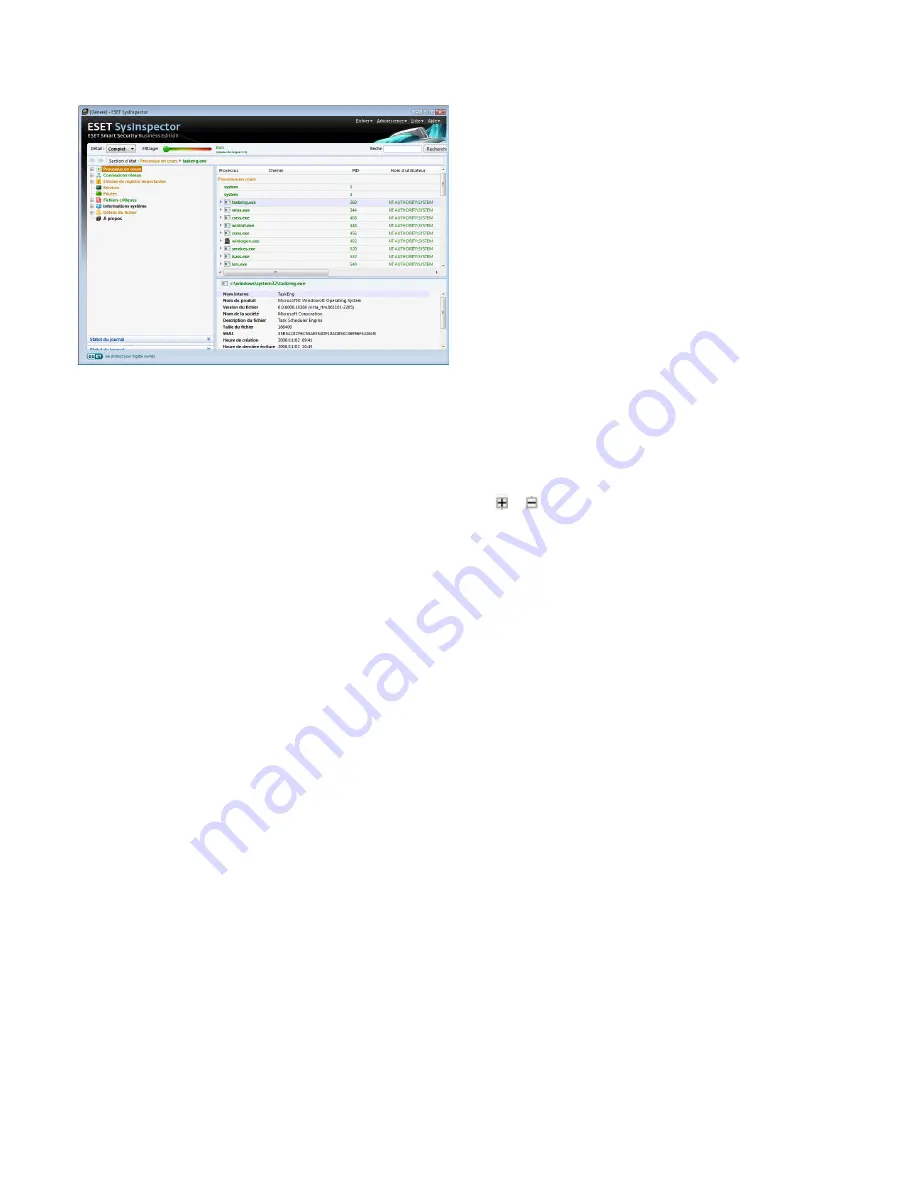
40
5.4.1.1
Contrôles du programme
Cette section contient la description de tous les contrôles du
programme disponibles dans ESET SysInspector
Fichier
En cliquant ici, vous pouvez enregistrer l’état de votre rapport actuel
à des fins d’investigation ultérieure ou ouvrir un rapport enregistré
précédemment. Si vous voulez publier le rapport, il est recommandé
de le générer comme « approprié pour envoi ». Sous cette forme, le
rapport omet les renseignements sensibles.
Remarque
:
Vous pouvez ouvrir des rapports d’ESET SysInspector
précédemment stockés en les glissant-déplaçant simplement vers la fenêtre
principale.
Arborescence
Permet de développer ou de fermer tous les nœuds.
Liste
Contient des fonctions permettant de faciliter la navigation dans le
programme, ainsi que d’autres telles que la recherche de données en
ligne.
Important
:
Les éléments en surbrillance de couleur rouge sont inconnus.
C’est pourquoi le programme les marque comme potentiellement dangereux.
Si un élément s’affiche en rouge, cela ne signifie pas forcément que vous
pouvez supprimer le fichier. Avant de supprimer des fichiers, assurez-vous
qu’ils sont vraiment dangereux ou inutiles.
Aide
Contient des données sur l’application et ses fonctions.
Détail
Détermine l’information affichée dans d’autres sections de la fenêtre
principale, et utilise donc le programme. En mode de
base
, vous
avez accès aux données utilisées pour trouver des solutions à des
problèmes courants de votre système. En mode
Moyen
, le programme
affiche des détails moins utilisés, tandis qu’en mode
Complet
, ESET
SysInspector affiche toutes les données nécessaires pour résoudre des
problèmes très précis.
Filtrage des éléments
Convient parfaitement pour rechercher des fichiers suspects ou des
entrées de Registre dans votre système. En réglant le curseur, vous
pouvez filtrer les éléments en fonction de leur niveau de risque. Si le
curseur est positionné tout à fait à gauche (Niveau de risque 1), tous
les éléments sont affichés. En déplaçant le curseur vers la droite, le
programme filtre tous les éléments présentant un risque inférieur au
niveau de risque actuel, et n’affiche que ceux qui sont plus suspects
que le niveau affiché. Lorsque le curseur est positionné tout à fait
à droite, le programme n’affiche que les éléments nuisibles connus.
Tous les éléments s’inscrivant dans la plage de risques de 6 à 9 peuvent
constituer un risque pour la sécurité. Si vous n’utilisez pas certaines
des solutions de sécurité d’ESET, nous vous recommandons d’analyser
votre système avec l’analyseur en ligne ESET après que le programme a
trouvé un tel élément. L’analyseur en ligne ESET est un service gratuit
accessible à l’adresse URL
http://www.eset.eu/online-scanner
.
Remarque
:
Vous pouvez rapidement déterminer le niveau de risque d’un
élément en comparant sa couleur à celle du curseur Niveau de risque.
Rechercher
La fonction Rechercher permet de trouver rapidement un élément
particulier à l’aide de son nom ou d’une partie de celui-ci. Les résultats
de la demande de recherche s’affichent dans la fenêtre Description.
Retour
En cliquant sur la flèche Précédent ou Suivant, vous pouvez revenir
aux données affichées précédemment dans la fenêtre Description.
Section d’état
Affiche le nœud actuel dans la fenêtre Navigation.
5.4.1.2
Navigation dans ESET SysInspector
ESET SysInspector divise plusieurs types de données en plusieurs
sections de base appelées nœuds. Si des détails supplémentaires sont
disponibles, vous pouvez les afficher en développant chaque nœud en
sous-nœuds. Pour ouvrir ou réduire un nœud, double-cliquez sur son
nom ou cliquez à côté de son nom. Tandis que vous parcourez
l’arborescence des nœuds et sous-nœuds dans la fenêtre Navigation,
il se peut que vous découvriez des détails pour chacun des nœuds
affichés dans la fenêtre Description. Si vous parcourez les éléments de
la fenêtre Description, il se peut que des détails supplémentaires sur
chacun des éléments s’affichent dans la fenêtre Détails.
Voici les descriptions des principaux nœuds de la fenêtre Navigation
et les informations correspondantes dans les fenêtres Description et
Détails.
Processus en cours
Ce nœud contient des données sur les applications et processus en
cours d’exécution lors de la génération du rapport. Il se peut que la
fenêtre Description affiche aussi des détails supplémentaires pour
chaque processus, tels que les bibliothèques dynamiques utilisées
et leur emplacement dans le système, le nom du fournisseur de
l’application, le niveau de risque du fichier, etc.
La fenêtre Détails contient des données supplémentaires sur les
éléments sélectionnés dans la fenêtre Description, telles que la taille
du fichier ou son hachage.
Remarque
:
Un système d’exploitation comprend plusieurs composants
noyaux importants fonctionnant 24 heures sur 24 et 7 jours sur 7 et assurant
des fonctions de base et vitales pour d’autres applications utilisateur. Dans
certains cas, de tels processus s’affichent dans l’outil ESET SysInspector avec
le chemin d’accès du fichier commençant par \??\. Ces symboles permettent
une optimisation de ces processus avant leur lancement; ils sont sûrs pour le
système et, comme tels, corrects.
Connexions réseau
La fenêtre Description contient la liste des processus et applications
communiquant sur le réseau à l’aide du protocole sélectionné dans la
fenêtre Navigation (TCP ou UDP), ainsi que l’adresse distante à laquelle
l’application est connectée. Vous pouvez également contrôler le DNS
attribuant les adresses IP assignées.
La fenêtre Détails contient des données supplémentaires sur les
éléments sélectionnés dans la fenêtre Description, telles que la taille
du fichier ou son hachage.
Entrées de registre importantes
Contient la liste des entrées de registre sélectionnées qui sont souvent
liées à différents problèmes dans le système, telles que celles précisant











































